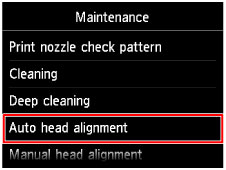校準列印頭
如果規則的直線列印後未對齊或列印效果未如理想,請調整列印頭位置。
 注釋
注釋
-
如果剩餘墨水量不足,將不會正確列印列印頭校準頁。
需要準備:一張A4或Letter大小的一般紙張(包括再生紙)*
* 務必使用兩面都潔白乾淨的紙張。
-
確保電源已開啟。
-
在紙匣 2中載入一張A4或Letter大小的一般紙張。
將紙匣插入本機後,觸摸屏上會顯示紙張資訊註冊螢幕。 頁面大小(Page size)選擇A4或Letter並且類型(Type)選擇一般紙張(Plain paper),然後點選註冊(Register)。
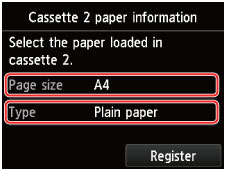
如果螢幕上顯示訊息,按照訊息中的說明完成註冊。
-
請開啟出紙托盤。
-
握持出紙托盤兩側,輕輕將其開啟。
開啟出紙托盤後,出紙托盤擴展架將自動開啟。
-
擴展出紙支架。
 重要事項
重要事項- 如果光碟托盤導引器開啟,請將其關閉。
-
-
自動調整列印頭位置。
 注釋
注釋
-
如果按照上述方法調整列印頭位置後列印結果仍不理想,則手動校準列印頭。
也可以從電腦手動校準列印頭。